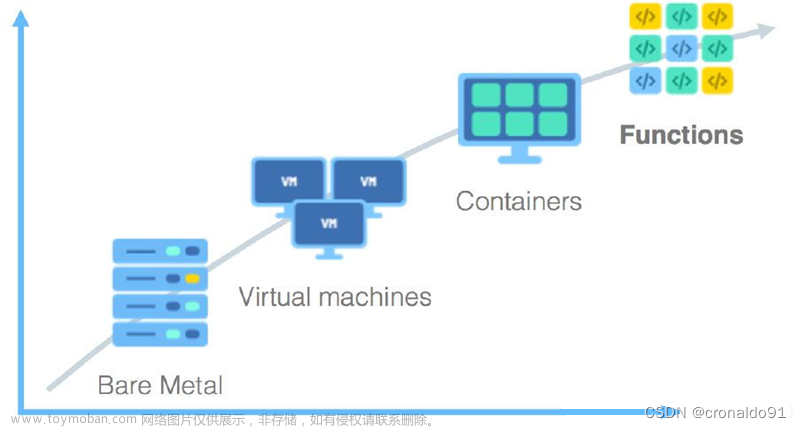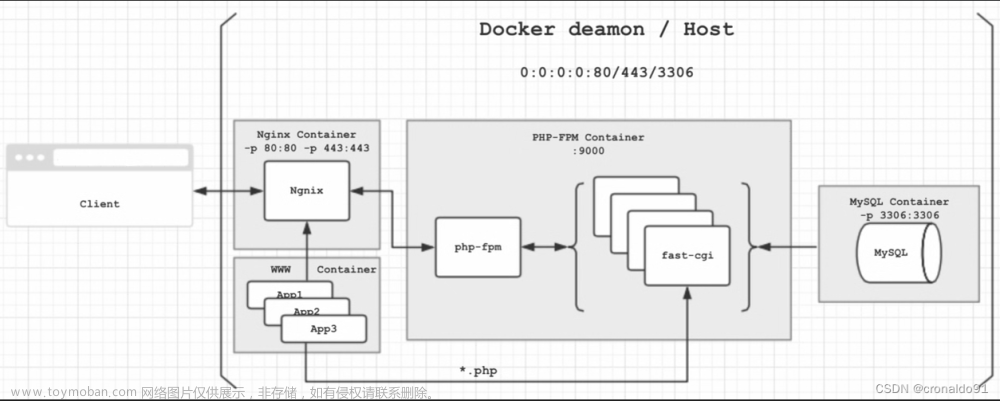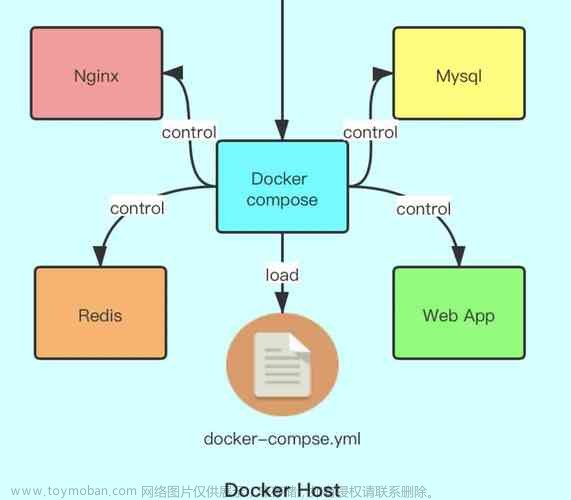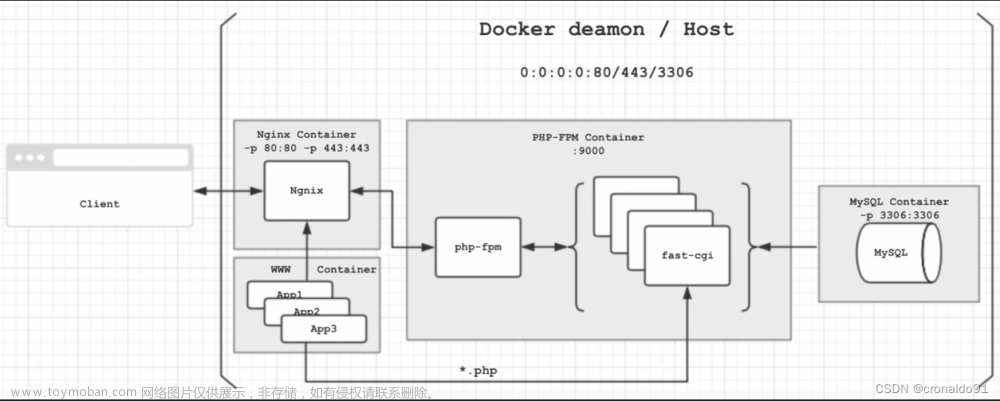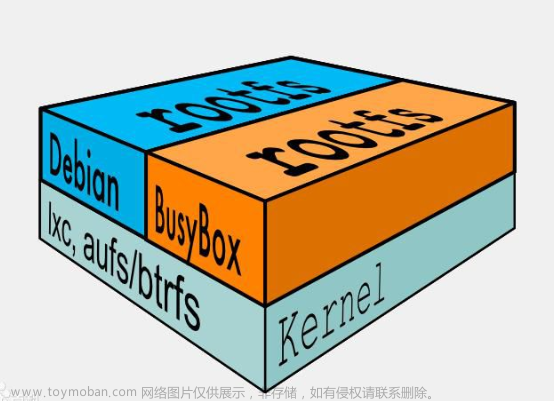实验内容
一、VMware workstation虚拟化平台的搭建和使用
- 在VMware workstation中创建虚拟机并安装CentOS。
- 完成虚拟机的网络配置,添加1块网络适配器,第一块网络适配器采用桥接的方式接入网络,第二块采用NAT的方式接入网络,并配置固定IP地址,使得虚拟机能够ping通物理机并访问外网。
- 安装XShell,并连接虚拟机。
二、KVM虚拟化平台的搭建和使用
- 安装kvm, 并在kvm中创建虚拟机。
- 通过TightVNC连接并使用在kvm中创建的虚拟机。
- 管理在kvm中创建的虚拟机。
- 查看在kvm中创建的所有的虚拟机。
- 启动创建的虚拟机,并通过TightVNC登录该虚拟机。
- 停止正在运行的虚拟机。
三、 Docker的搭建和使用
- Docker的安装和启动
要求完成安装docker,启动docker,设置开机自启动,检查docker是否正确安装的任务。
2.下载镜像和启动容器
(1) 获取Ubuntu镜像并启动Ubuntu容器,要求如下
①从Docker Hub中拉取最新版本的Ubuntu镜像;
②以镜像为基础启动容器的bash,要求容器的名称为:自己的姓名全拼_ubuntu;
③查看ubuntu版本的详细信息。
(2)获取httpd镜像并启动httpd容器,要求如下:
① 从Docker Hub中拉取httpd镜像;
②在后台启动两个容器,映射为宿主机的端口分别是学号的前2位和学号的后两位,容器名字分别为:自己的姓名全拼_httpd1,自己的姓名全拼_httpd2;
③分别进入容器,创建页面docker.html,并在宿主机中浏览该页面,如下图。

(3)获取tomcat镜像并启动tomcat容器,要求如下:
①从Docker Hub中拉取tomcat镜像,启动容器,容器名称为:自己的姓名全拼_tomcat1;
②tomcat容器默认所有的示例网页在webapps.dist文件夹下,进入容器,将所有文件复制到 webapps/目录下,然后浏览网站;

③启动tomcat容器,挂载数据卷,容器名称为:自己的姓名全拼_tomcat2,在宿主机的”/usr”目录中创建子目录,并挂载到容器中网站所在的目录,如果能够成功的打开上图所示的界面,则说明宿主机和容器可以共享数据。
3.管理和使用镜像和容器
(1)列出本地镜像;
(2)查看正在运行的容器;
(3)查看所有的容器;
(4)删除某个正在运行的容器。
4.制作镜像
(1)下载CentOS镜像,通过docker commit的方式制作新的镜像镜像,新镜像的名称为:自己的姓名_centos。 要求新镜像将yum源更改为阿里云提供的yum repo源镜像,并安装wget、vim、net-tools工具。使用新镜像启动容器,验证容器中yum源是否已经更改。 wget、vim和ifconfig是否可以使用。
(2)使用Dockerfile的方式构建新的镜像,要求与题(1)相同
实验步骤
一、三种网络配置
(一)桥接模式
1、选择虚拟机,右键设置,将网络配置为桥接模式

2、查看一下CentOS7的ip地址

3、ping一下外网

(二)NAT模式
1、打开虚拟网络编辑器,配置ip地址

2、选择虚拟机,右键设置,将网络配置为NAT模式

3、修改其配置文件


4、查看ip地址

5、ping一下外网

二、安装KVM
下面的链接是我以前写的安装教程,比较详细
CSDNhttps://mp.csdn.net/mp_blog/creation/editor/122106228
三、Docker的安装和使用
(一)docker的安装与启动
下面的链接是我以前写的安装教程,比较详细
CSDNhttps://mp.csdn.net/mp_blog/creation/editor/122106714
(二)使用docker访问httpd、tomcat页面
1、获取Ubuntu镜像并启动容器
(1)从仓库拉取镜像


(2)以镜像启动容器(容器名:ubuntu-ZJR)


(3)查看Ubuntu版本的详细信息

2、获取httpd镜像并启动httpd容器
()拉取镜像


(2)建立两个容器,端口号分别是70和59(容器名 :httpd1_ZJR、httpd2_ZJR)


(3)创建页面

(4)访问
虚拟机访问:

Windows访问:

3、获取tomcat镜像并启动tomcat容器
(1)从官网拉镜像

(2)根据镜像创新容器(容器名:Tomcat1_ZJR)

(3)启动容器

(4)访问tomcat

(三)管理和使用镜像和容器
1、列出本地镜像;

2、查看正在运行的容器

3、查看所有的容器;

4、删除某个正在运行的容器。


(四)制作镜像
1、下载CentOS镜像,通过docker commit的方式制作新的镜像镜像,新镜像的名称为:自己的姓名_centos。 要求新镜像将yum源更改为阿里云提供的yum repo源镜像,并安装wget、vim、net-tools工具。使用新镜像启动容器,验证容器中yum源是否已经更改。 wget、vim和ifconfig是否可以使用。
(1)下载镜像,之前下好的centos镜像,这里就不重新下了

(2)创建容器

(3)进入容器
- 安装vim

安装完成,发现可以用vim语句

- 安装wget

安装完成,查看是否安装成功

- 安装net-tools

安装完成,查看是否安装成功

此时,可以查一下容器的IP地址

- 设置yum源
进入yum源配置文件所在的文件夹

下载阿里的yum源配置文件到这个文件夹内


(4)使用commit打包成镜像

查看镜像(发现比原来的镜像大了)

(5)检测打包好的镜像
用新镜像启动容器

进入新容器,查看是否有刚才安装的三个工具



查看yum源是否更改

2、使用Dockerfile的方式构建新的镜像,要求与题(1)相同。
(1)创建dockerfile文件

(2)制作镜像


(3)启动镜像

(4)查看是否有功能
 文章来源:https://www.toymoban.com/news/detail-437875.html
文章来源:https://www.toymoban.com/news/detail-437875.html
四、实验心得
这次实验,我学到了许多原理并在模拟操作中把学习到的东西进行实践。不管是在虚拟机中练习还是上网查阅资料,都让我受益匪浅。文章来源地址https://www.toymoban.com/news/detail-437875.html
到了这里,关于虚拟化和容器技术综合实验的文章就介绍完了。如果您还想了解更多内容,请在右上角搜索TOY模板网以前的文章或继续浏览下面的相关文章,希望大家以后多多支持TOY模板网!